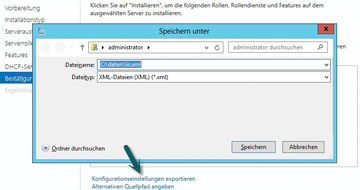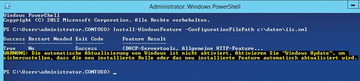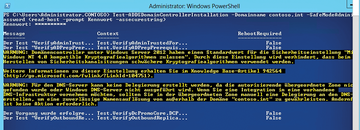Serverrollen und Features installieren
Auch Features und Rollen lassen sich in der Powershell installieren. Der Befehl
»Get-WindowsFeature Hyper-V*«
zeigt zum Beispiel an, ob die Rolle und die Verwaltungstools bereits installiert sind. Bei Windows Server 2012 können Sie mit
»-computername«
die Installation auch auf Remoteservern im Netzwerk überprüfen. Um Hyper-V oder die Verwaltungstools zu installieren, verwenden Sie das Cmdlet
»Install-WindowsFeature«
(in Windows Server 2008 R2
»Add-WindowsFeature«
).
Mit
»Install-WindowsFeature Hyper-V«
installieren Sie die Serverrolle, mit der Option
»-IncludeManagementTools«
inklusive der Verwaltungstools. Soll der Server gleich noch automatisch neu starten, verwenden Sie zusätzlich die Option
»-restart«
. Die Verwaltungstools alleine installiert
»Install-WindowsFeature Hyper-V-Tools«
.
Die Installation von Features erfolgt dann mit dem Befehl
»Add-WindowsFeature Features«
, zum Beispiel mit
»Add-WindowsFeature RSAT-AD-Powershell,RSAT-AD-AdminCenter«
für die Installation der Active Directory-Verwaltungstools. Die Befehle funktionieren in der Powershell 2.0 von Windows Server 2008 R2 und in der neuen Powershell 3.0 von Windows Server 2012.
Neben der beschriebenen Möglichkeit, Rollen und Features über die Powershell zu installieren, indem Sie den Namen der Rolle und des Features angeben, können Sie in der Powershell auch die XML-Steuerungsdatei verwenden, die Sie im Assistenten zum Installieren von neuen Rollen im letzten Fenster speichern können ( Abbildung 1 ).
Um auf einem anderen Server die gleichen Rollen und Features zu installieren, verwenden Sie die Powershell und geben die XML-Datei an. Dabei verwenden Sie das Cmdlet
»Install-WindowsFeature«
mit der Option
»-ConfigurationFilePath«
, zum Beispiel
»Install-WindowsFeature-ConfigurationFilePath C:\Daten\iis.xml«
(
Abbildung 2
).
Test der Voraussetzungen für Active Directory
Das Commandlet
»Test-ADDSDomainControllerInstallation«
[1]
testet, ob die Voraussetzungen für die Installation eines Domänencontrollers erfüllt sind. Für einen schreibgeschützten Domänencontroller machen Sie das Gleiche mit
»Test-ADDSReadOnlyDomainControllerAccountCreation«
[2]
.
Die Voraussetzungen für die Installation einer neuen Domäne in Active Directory testet
»Test-ADDSDomainInstallation«
(
Abbildung 3
).
»Test-ADDSForestInstallation«
macht das Gleiche für eine neue Gesamtstruktur auf Basis von Windows Server 2012. Damit Sie die Tests ausführen können, müssen Sie an verschiedenen Stellen noch Kennwörter eingeben. Diese akzeptiert das entsprechende Commandlet aber nur als sichere Eingabe. Ein Beispiel für den Befehl ist:
Test-ADDSDomainControllerInstallation -Domainname DNS-Name der Domäne-SafeModeAdministratorPassword (read-host-prompt Kennwort -assecurestring)
Um einen neuen Domänencontroller zu installieren, verwenden Sie das Commandlet
»Install-ADDSDomainController«
. Damit der Befehl funktioniert, geben Sie den Namen der Domäne an und konfigurieren das Kennwort für den Verzeichnisdienst-Wiederherstellungsmodus als
»SecureString«
. Dazu dient folgender Befehl:
Install-ADDSDomainController -Domainname DNS-Name der Domäne-SafeModeAdministratorPassword (read-hostprompt Kennwort -assecurestring).
Um einen Domänencontroller herunterzustufen, verwenden Sie am besten die Powershell und das Commandlet
»UnInstall-ADDSDomainController«
: Sie müssen dabei mindestens noch das lokale Kennwort des Administrators festlegen, das als
»SecureString«
definiert wird. Die Syntax dazu sieht so aus:
UnInstall-ADDSDomainController -LocalAdministratorPassword (read-host-prompt Kennwort -assecurestring)
Mit
»get-help UnInstall-ADDSDomainController«
erhalten Sie mehr Informationen zu dem Befehl. Sie können Server auch in der Powershell benennen, neu starten und in Domänen aufnehmen. Dazu bietet die Powershell die Commandlets
-
»
Rename-Computer -Name Computername« -
»
Add-Computer -DomainName Domänenname« -
»
Restart-Computer«
Auch die Einrichtung der Replikation lässt sich in der Powershell erledigen. Eine Liste der verfügbaren Befehle erhalten Sie mit
»get-command *adreplication*«
. Um sich eine Hilfe zu den Commandlets anzuzeigen, verwenden Sie
»get-help Commandlet«
. Sie können Standorte zum Beispiel auch in der Powershell erstellen. Dazu verwenden Sie den Befehl
»New-ADReplicationSite Standort«
. Neue Standortverknüpfungen erstellen Sie beispielsweise mit:
New-ADReplicationSiteLink CORPORATE-BRANCH1 -SitesIncluded CORPORATE,BRANCH1-OtherAttributes @{'options'=1}
Die Kosten und den Zeitrahmen der Synchronisierung können Sie bei diesem Aufruf mit den passenden Schaltern auch gleich festlegen:
Set-ADReplicationSiteLink CORPORATE-BRANCH1 -Cost 100 -ReplicationFrequencyInMinutes 15
Dieser Aufruf legt die Kosten auf 100 fest, das Replikationsintervall auf 15 Minuten.